Comment utiliser le zoom sur votre Amazon Echo Show
Comblant le vide de communication créé pendant le verrouillage de COVID-19, Zoom est devenu un nom familier et un favori du public en raison de ses fonctionnalités uniques et de sa compatibilité avec d'autres outils numériques.
Et toute personne possédant un Amazon Echo Show 8 ou un nouvel Echo Show 10 peut utiliser l'outil de communication.
Nous vous montrerons comment connecter Zoom à l'appareil Amazon pour des réunions fluides.
Avantages de l'utilisation de Zoom sur Amazon Echo Show
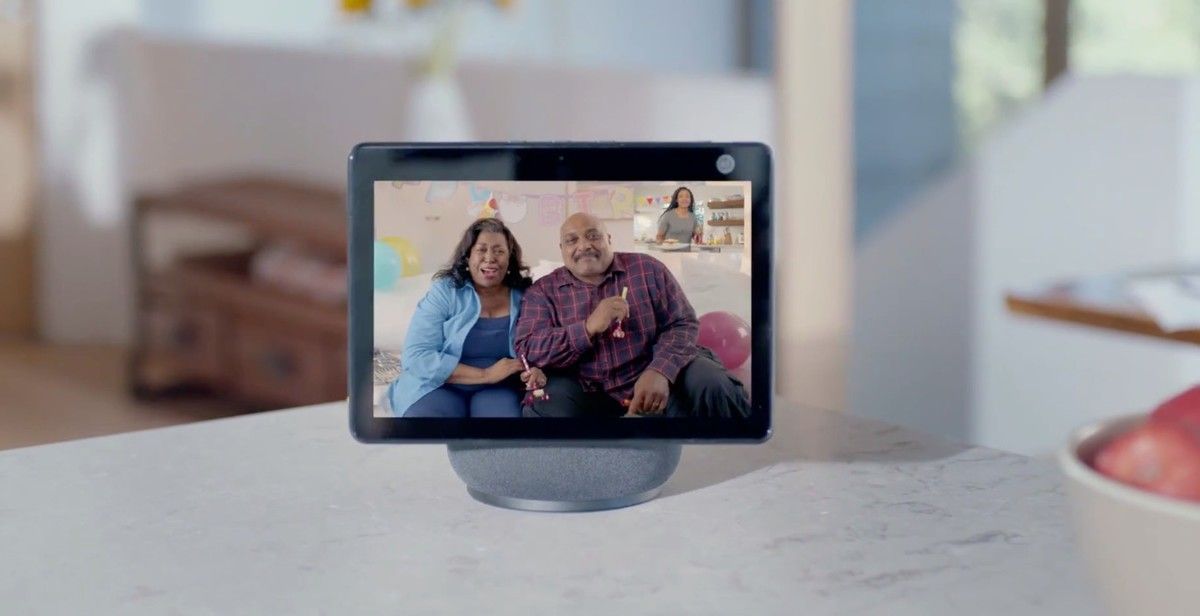
La compatibilité du zoom est arrivée pour la première fois pour l'Echo Show 8 en décembre 2020 et utilise l'écran HD de l'appareil ainsi que des haut-parleurs et des microphones de qualité.
Et l'option a également fait son chemin vers le nouvel Echo Show 10 qui est arrivé au début de 2021. L'Echo Show 10 propose un écran tactile HD de 10,1 pouces, un appareil photo de 13 mégapixels et un système de haut-parleurs mis à jour.
Une caractéristique remarquable de l'Echo Show 10 est la base rotative de suivi du visage qui vous permet de rester concentré pendant un appel. Où que vous soyez assis ou debout, la caméra vous suivra, vous gardant à la vue de toute personne à l'autre bout de l'appel vidéo.
L'Echo Show 10 est livré avec une base motorisée qui fait automatiquement pivoter son écran de 10 pouces pour toujours vous faire face, vous offrant une vue de l'écran où que vous soyez pendant un appel. Si vous aimez effectuer plusieurs tâches pendant une réunion, ne vous inquiétez pas, vous pouvez continuer ce que vous faites et ne pas manquer votre réunion.
Configuration du zoom sur Amazon Echo Show
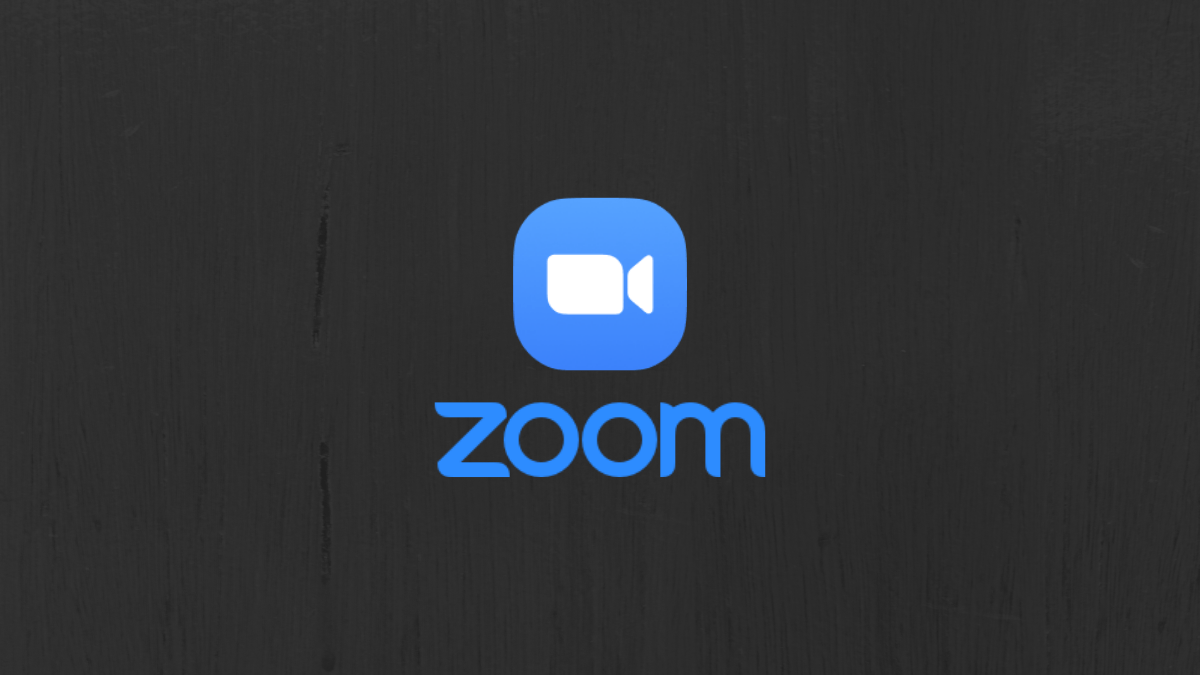
Pour commencer le processus d'installation, vous devez télécharger l'application Alexa sur votre appareil iOS ou Android .
Vous pouvez vous connecter immédiatement si vous avez un compte existant ou en créer un pour vous-même.
Zoom vous recommande de connecter votre calendrier à Alexa afin de pouvoir rejoindre facilement des réunions en disant simplement "Alexa, rejoignez ma réunion Zoom".
Lors de la configuration, vous pouvez choisir de vous connecter à un calendrier Google ou Apple.
Connecter votre calendrier à Alexa
Pour ajouter votre calendrier Google ou Apple à Alexa pour vos réunions Zoom, rendez-vous sur l'application Alexa.
Appuyez sur Plus > Paramètres > Calendrier et e-mail > Ajouter un compte. Sélectionnez votre fournisseur de compte et appuyez sur Connecter le compte .
Terminez le processus en suivant les instructions à l'écran. Vous devez répéter les étapes pour lier chaque calendrier.
Utiliser Zoom sur votre Echo Show

Avoir un identifiant de réunion vous permet de rejoindre une réunion Zoom sans vous connecter mais en disant "Alexa, rejoignez ma réunion Zoom". L'application vous demandera l'ID de réunion et le mot de passe pour traiter votre demande.
Lisez à haute voix l'ID de la réunion. S'il ne parvient pas à identifier l'ID à partir de votre voix, vous devrez le saisir manuellement. La même procédure s'applique à votre mot de passe de réunion.
Si vous souhaitez quitter votre réunion, dites « Alexa, terminez la réunion ». Vous pouvez également quitter votre réunion manuellement en appuyant sur Quitter la réunion affiché à l'écran.
Vous pouvez lier votre calendrier à Alexa pour rejoindre les prochaines réunions programmées en disant simplement « Alexa, rejoignez ma réunion ». Alexa parcourra votre calendrier pour identifier la réunion programmée et la démarrer.
S'il n'y a pas de détails sur une réunion programmée sur votre calendrier, vous pouvez toujours demander à Alexa de rejoindre la réunion. Cependant, il vous sera demandé de fournir l'ID de la réunion et le mot de passe.
Terminez la réunion en disant « Alexa, terminez la réunion » ou en appuyant sur le bouton Quitter la réunion affiché à l'écran.
Un moyen pratique de rester en contact
L'introduction de Zoom à l'Echo Show vous offre un moyen plus pratique de rester en contact avec vos proches et vos collègues au travail.
Contrairement à un appel vidéo typique qui vous oblige à faire un peu de travail pour commencer, le système automatisé fait la majeure partie du travail. Vous pouvez continuer vos tâches matinales tout en discutant avec un ami lors d'un appel vidéo. Partager ce moment avec lui est une excellente occasion de créer des liens.
